Дети – это цветы жизни. И каждому родителю не хочется, чтобы его чадо читало в Интернете непотребную информацию или слишком много времени проводило за компьютером. Сегодня мы поговорим о том, что такое родительский контроль в Avast. В процессе повествования мы также рассмотрим наличие такой функции в антивирусе, альтернативные методы достижения желаемого.
Содержание
Коротко о главном
Avast – популярный антивирус, существующий на протяжении 30 лет. Первая версия защитного продукта увидела мир в 1988 году, с того же времени она была значительно доработана и обросла новым функционалом.
Родительский контроль (РК) – это специальный режим для компьютера или мобильного устройства, который не дает пользователю (в нашем случае – ребенку) просматривать определенные материалы.
Подробности
К сожалению, функционал программы не предусматривает наличия родительского контроля, хотя в конкурентных проектах данная возможность предусмотрена. Поэтому наличия одного Аваста на ПК/смартфоне недостаточно, потребуются дополнительные действия. Самый очевидный вариант – загрузить антивирус, в котором функция имеется, например, но он далеко не самый удобный. Поэтому мы предлагаем два других способа:
- Активация данной функции внутренними средствами Windows.
- Загрузка на смартфон/планшет ребенка специального приложения.
Инструкция для ПК
В случае с Windows 7 и 8 необходимо наличие профиля пользователя, созданного специально для младших членов семьи. А на учетной записи «Администратор» должен быть установлен пароль. Для настройки сделайте следующее:
- Открываем Панель Управления, где выбираем раздел «Учетные записи пользователей…».
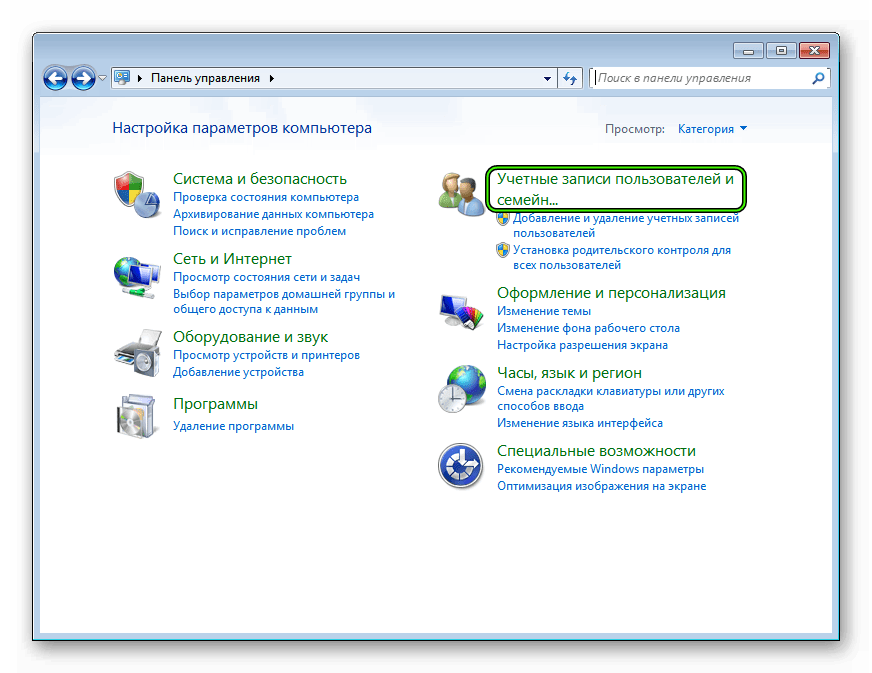 Если он отсутствует, то выберите вариант отображения «Категория».
Если он отсутствует, то выберите вариант отображения «Категория». - В новом окне выбираем пункт «Родительский контроль».
- Находим «детский» профиль.
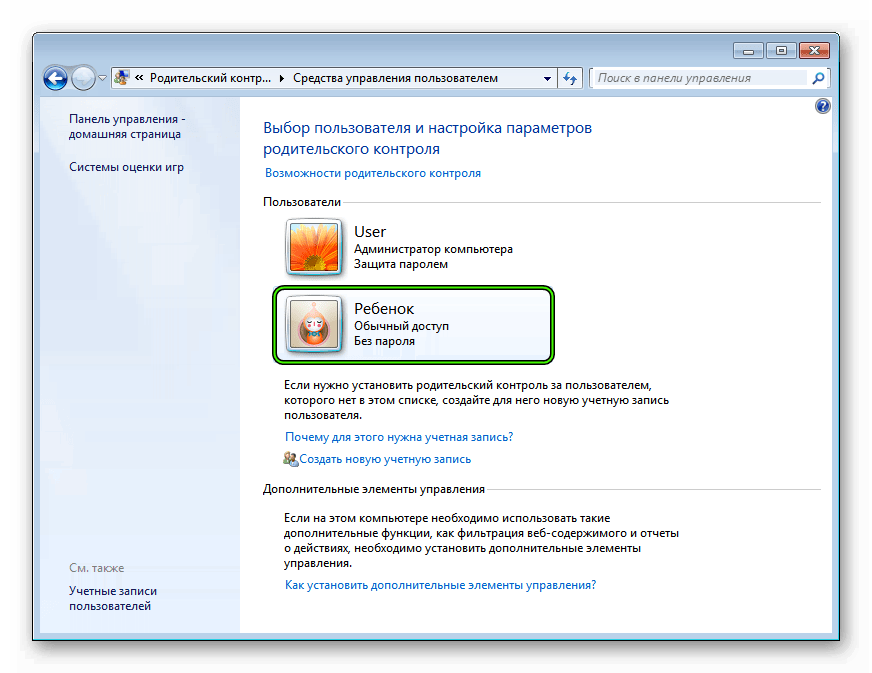
- Выделяем режим «Включить, используя…».
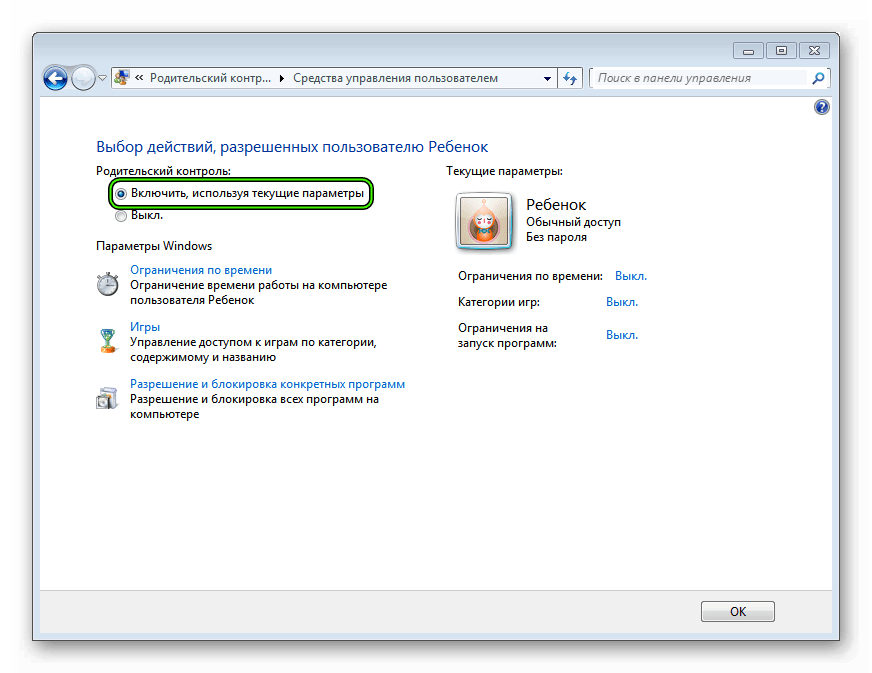
Далее, вам предложат более детальную настройку для трех параметров:
- «Ограничение по времени» – установка лимита по времени для каждого дня недели, в течение которого можно или нельзя находиться за компьютером. Отметьте синим цветом те часы, когда войти в «детскую учетку» невозможно, а потом нажмите «ОК».
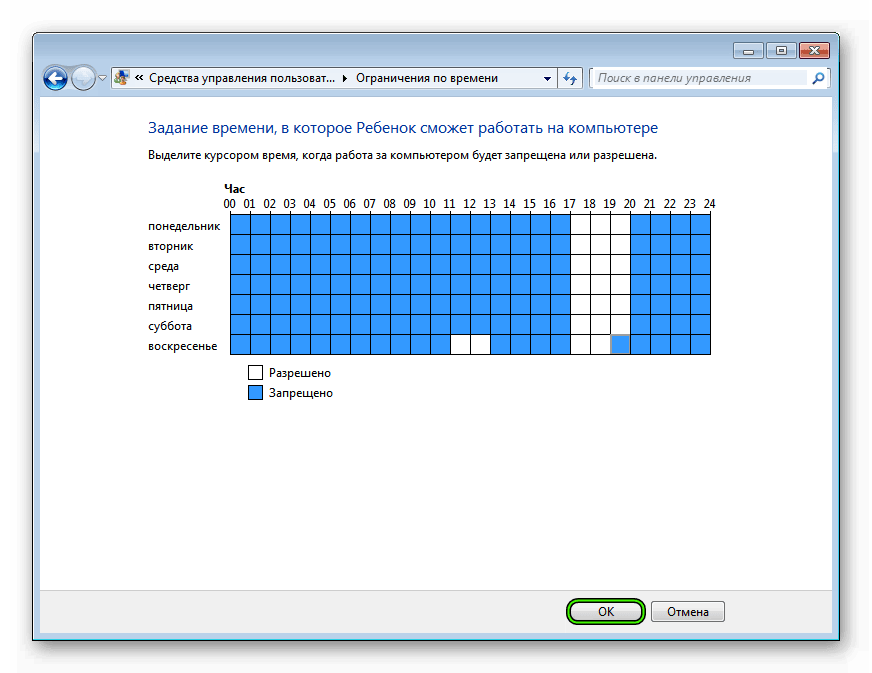
- «Игры» – запрет на определенные категории игр (выборка по возрастному лимиту рейтинга ESRB), конкретное содержание или отдельные игры.
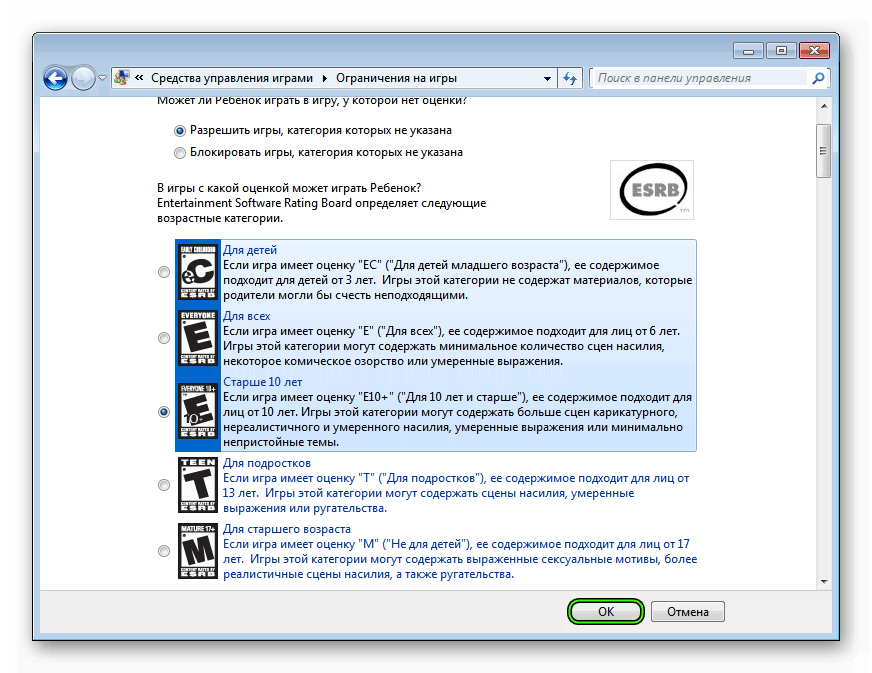
- «Разрешение и блокировка…» – запрет запуска каких-либо программ, кроме тех, что заранее разрешены.
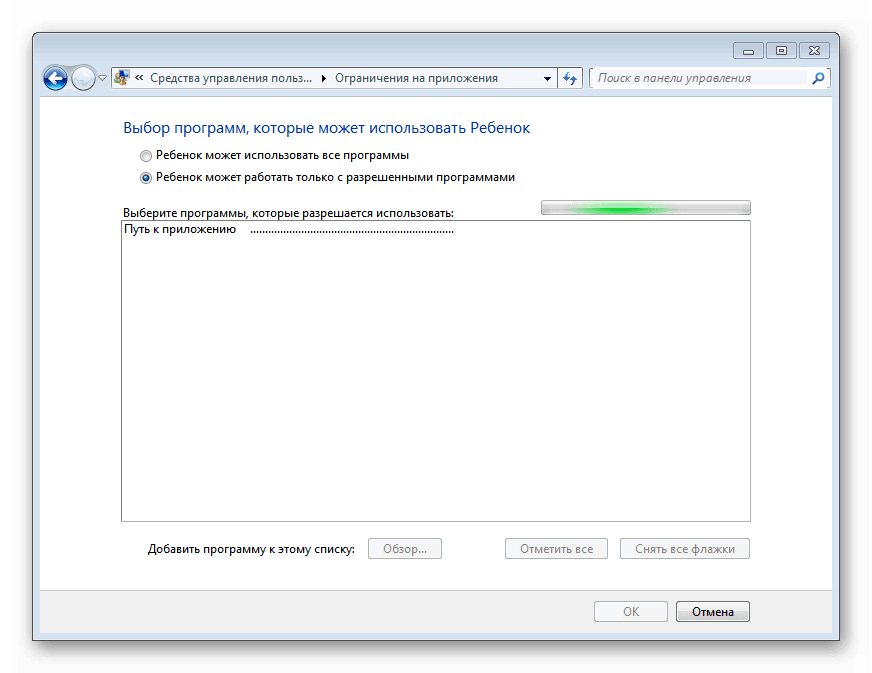
На Виндовс 10 сначала нужно завести профиль ребенка (стандартная учетная запись не подходит). Делается это так:
- Нажмите Win + Q.
- В появившуюся форму поиска впишите «Добавление» и кликните по пункту, показанному на картинке:
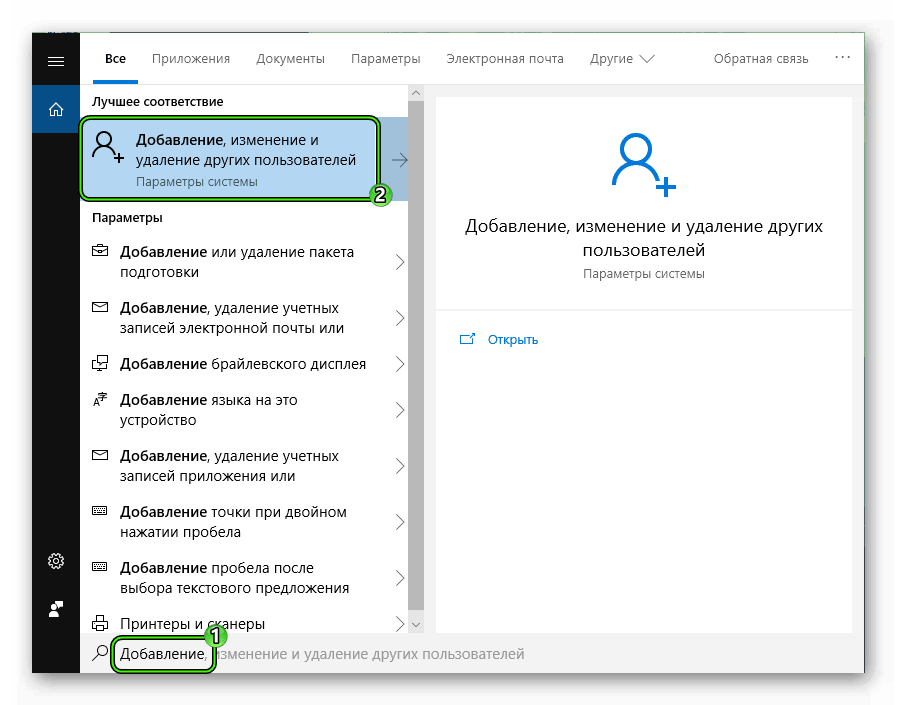
- Теперь нажмите на «Добавить члена семьи».
- Выберите «детскую учетку» и зарегистрируйте ее с помощью электронного ящика Microsoft (@outlook.com). Или же щелкните ЛКМ на графу «У пользователя…», чтобы создать новый email.
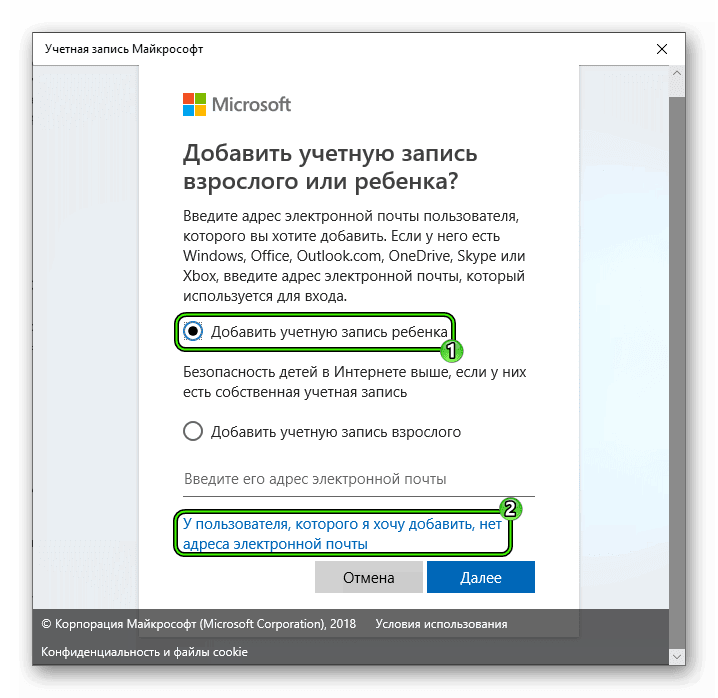
- Завершите процедуру регистрации.
Теперь переходим непосредственно к настройке РК:
- Вновь нажмите Win + Q, что вызовет форму поиска для меню «Пуск».
- Впечатайте запрос «Параметры для семьи» и откройте соответствующий пункт.
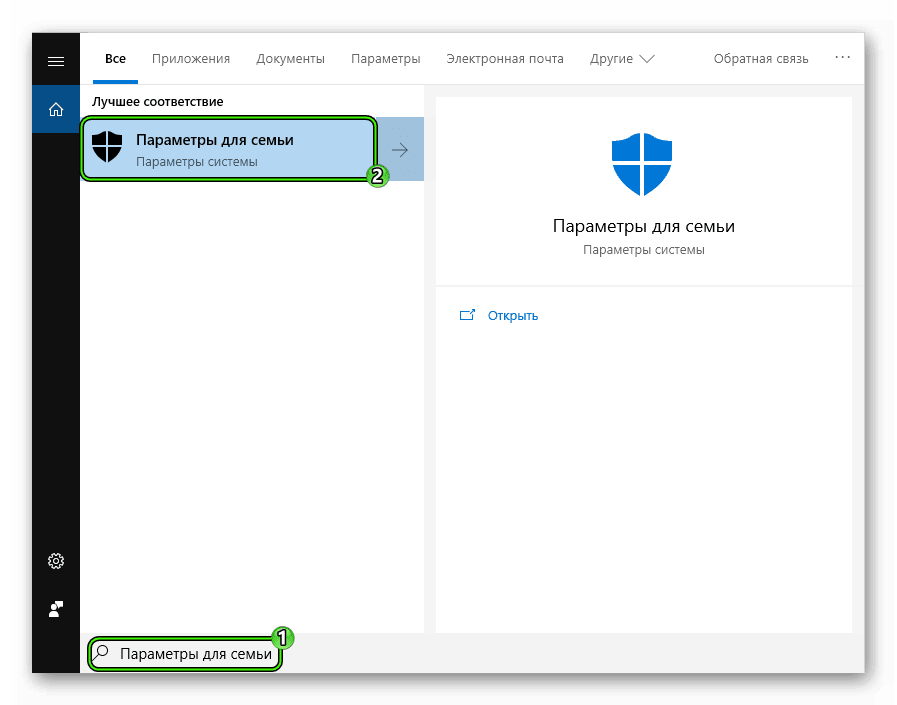
- Кликните на «Просмотр параметров…».
- Откроется веб-страница, где нужно нажать «Уже выполнили…».
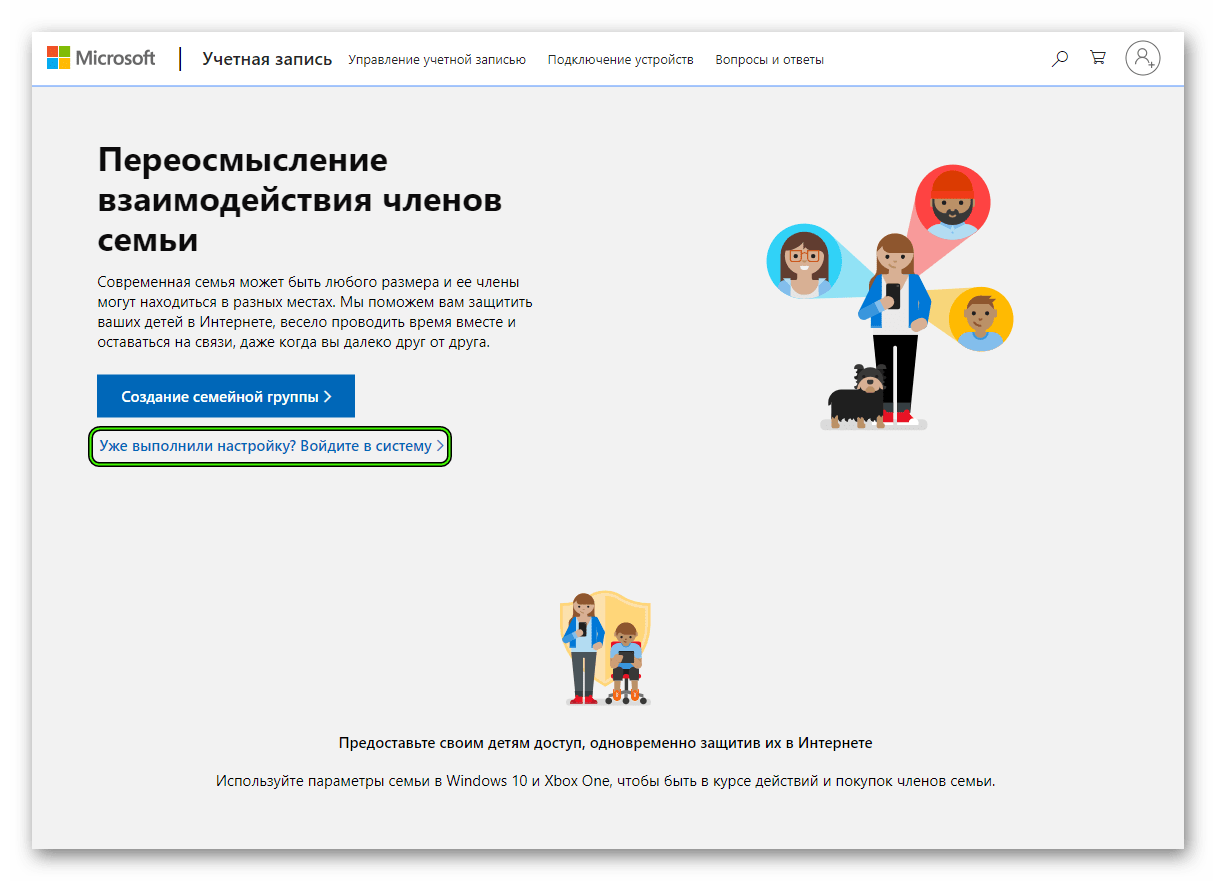
- Затем следует авторизоваться в системе с помощью собственной учетной записи (не ребенка).
- Ознакомьтесь с предложенными настройками.
Инструкция для мобильных устройств
Для Android и iOS еще давно был создан Avast Family Shield, который выполнял те же функции, что и встроенный родительский контроль для операционной системы Windows. Но сейчас данное приложение потеряло свою актуальность и более не поддерживается разработчиком. Поэтому для наших целей оно, к сожалению, не подходит.
Мы рекомендуем вам обратить внимание на пакет Kaspersky Safe Kids.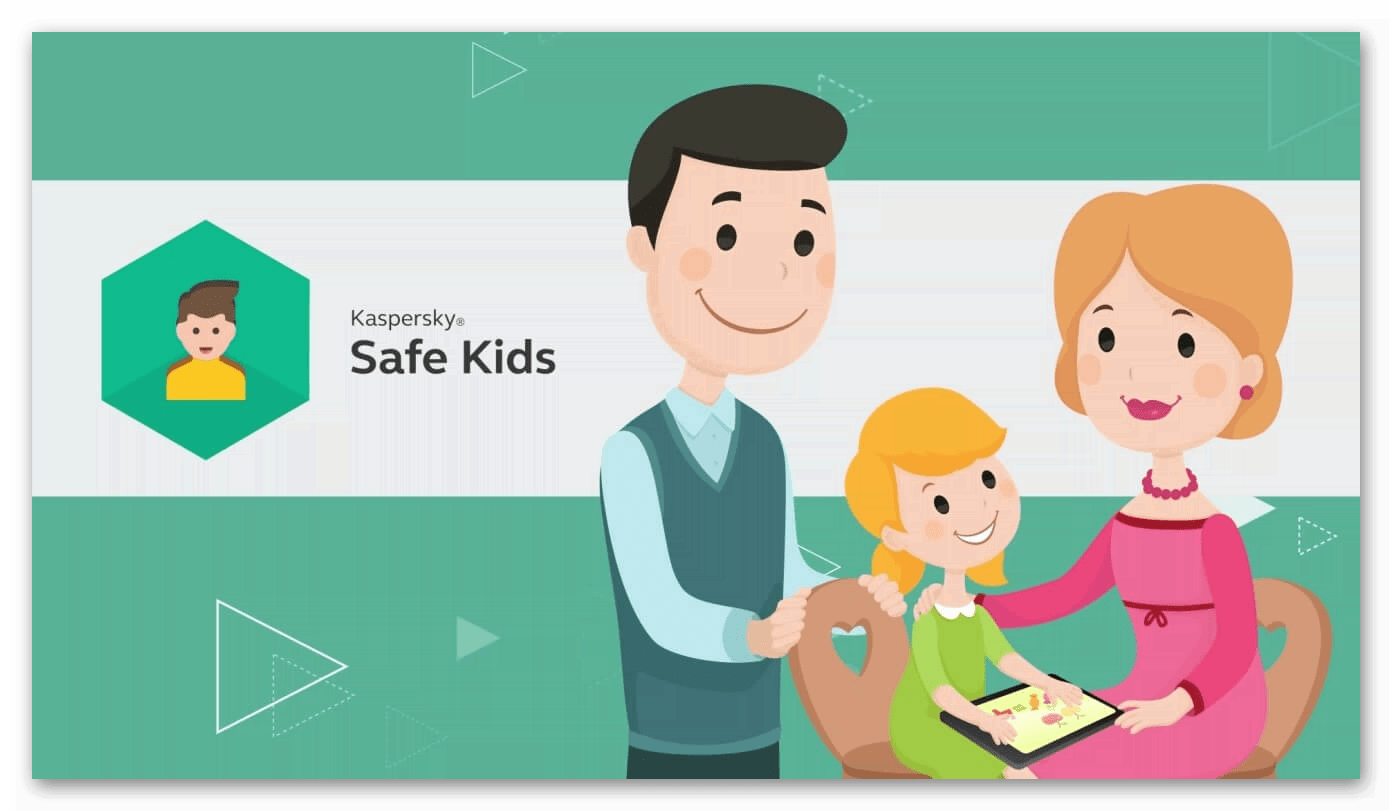 Он распространяется на платной основе, но имеет пробную версию.
Он распространяется на платной основе, но имеет пробную версию.
Ключевые достоинства:
- Отслеживание местоположения и уровня заряда телефона.
- Сведения о входящих/исходящих звонках и сообщениях.
- Проверка публикаций в социальных сетях (ВК и Facebook).
- Ограничение от нежелательного контента.
- И многое другое.
Подведем итоги
На рынке программного обеспечения представлены десятки приложений и утилит, которые эффективно выполняют функции родительского контроля. Несмотря на отсутствие таковой в Авасте, каждый пользователь может найти альтернативный способ, как оградить ребенка от опасного контента.




